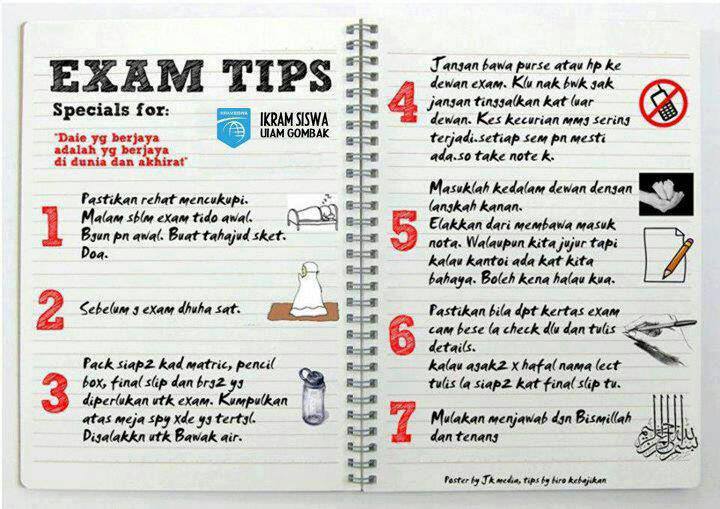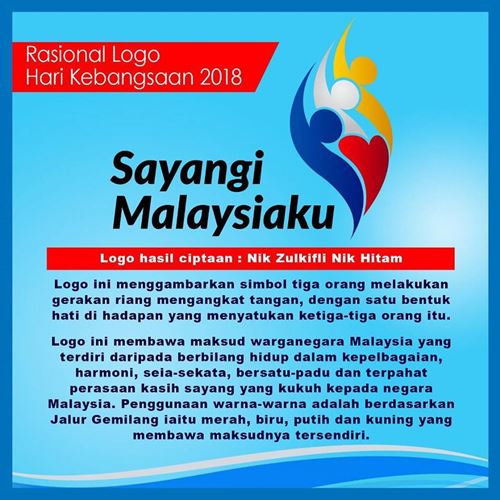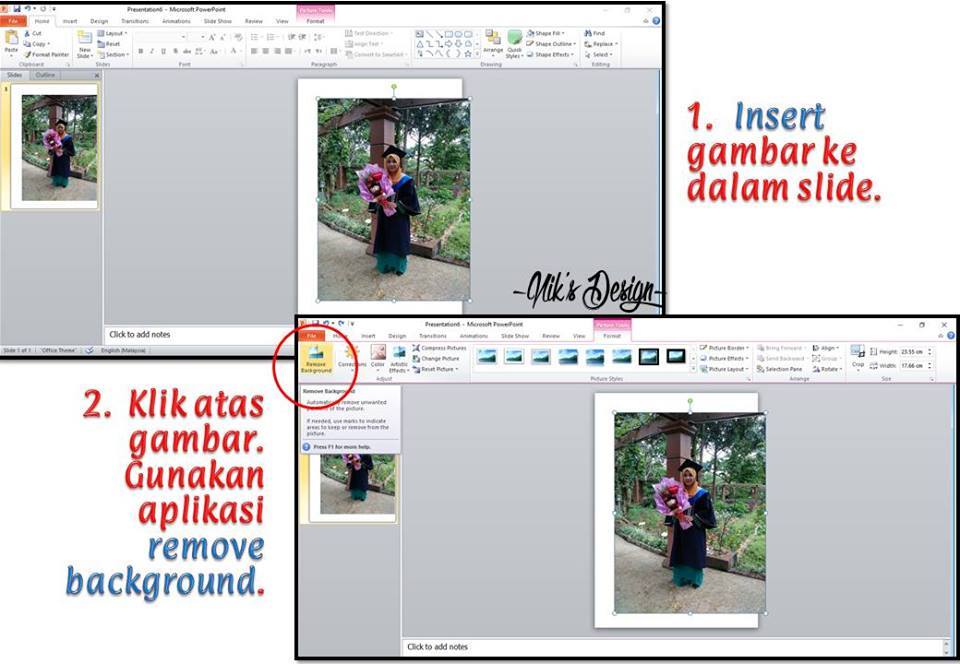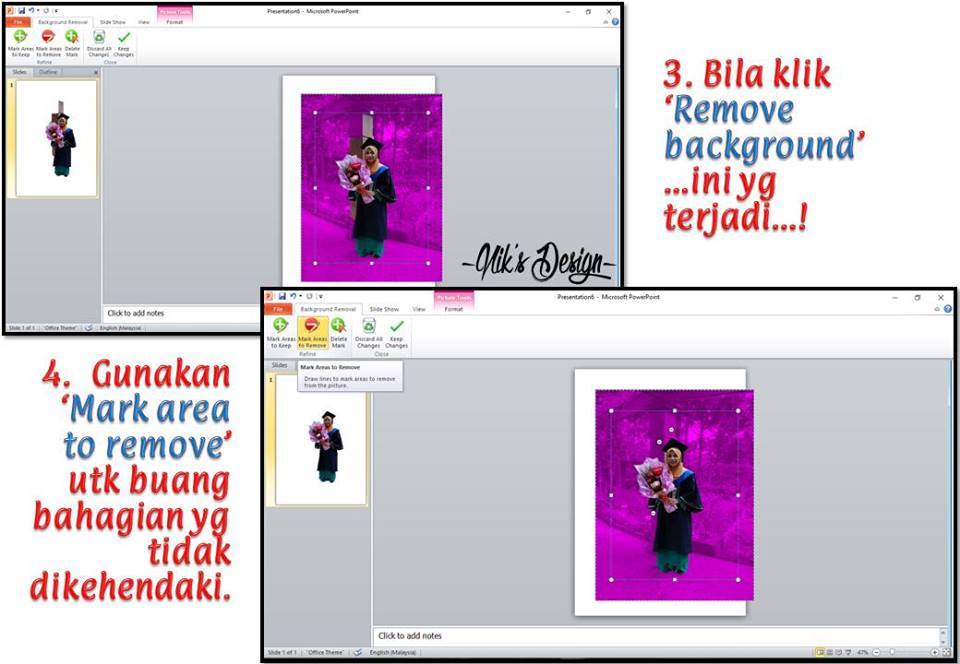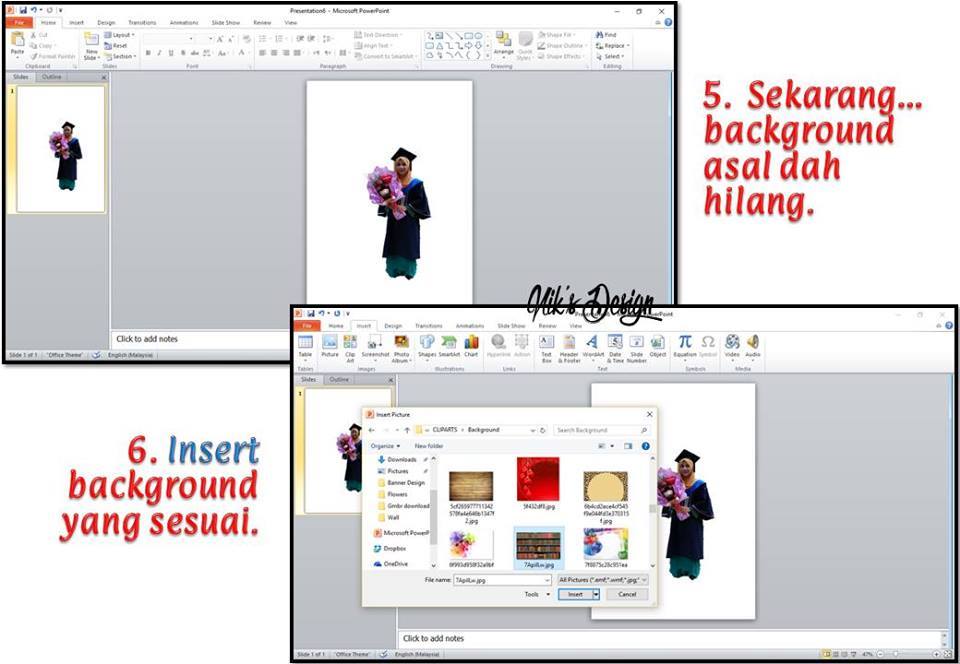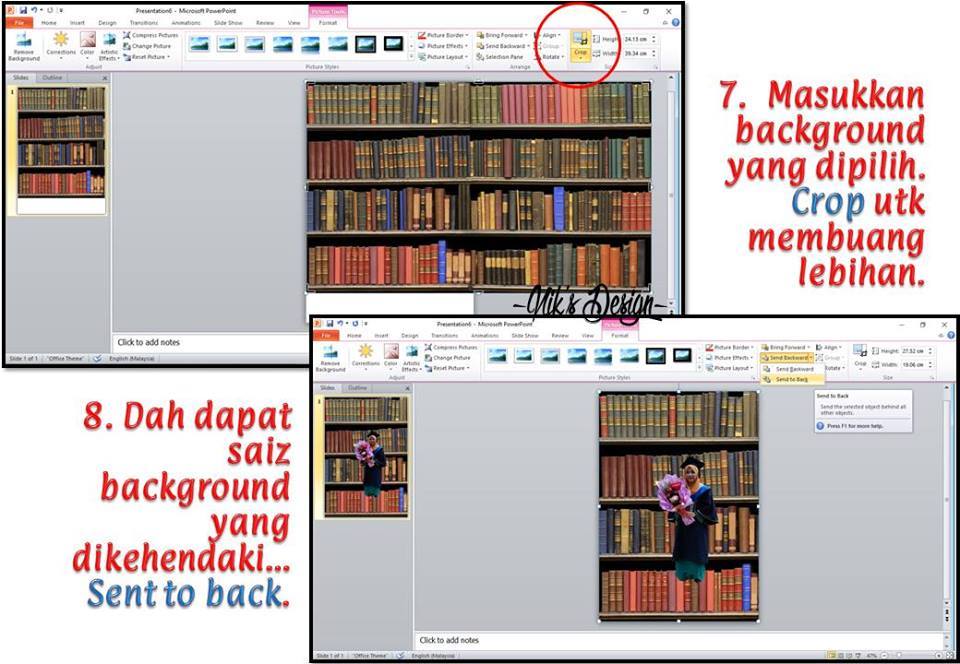Mengenal Elemen Jendela Word
1. Menu Bar
Menu bar bisa dibilang sama seperti menu horizontal pada blog, yang mempunyai sub-sub menu. Menu bar terdiri atas Home, Insert, Page Layout, References, Mailings, Review, dan View. Jendela ini umumnya berisi menu tool dan fitur lainnya yang memiliki fungsi tertentu. Tampilan Ms. Word 2007 memiliki lingkungan kerja yang berisi kumpulan toolbar. Secara keseluruhan terdapat 7 baris tab utama dalam Microsoft Word 2007. Masing-masing tombol yang terdapat pada setiap tab Microsoft Word 2007 secara maksimal. Berikut ini adalah tampilan dan masing-masing tab dalam keadaan aktif beserta kelengkapan tombol perintah pengoperasian Microsoft Word 2007.
1.1. Home
Home merupakan menu utama yang akan tampil pada saat pertama kali anda membuka word 2007. Menu home terdiri dari toolbar standar yaitu font, tool bar formatting dan paragraph, style dan editing serta clipboard.
1.2. Insert
Tab ini digunakan untuk memasukkan instruksi-instruksi ke dalam dokumen. Menu insert terdiri dari : Pages, Tables, Illustrations, Links, Header & Footer, Text, Symbol.
1.3 Page Layout
Tab page Layout digunakan untuk mengatur tata letak data, yang meliputi Page Setup, memberiwarna background pada lembar kerja, mengatur spasi antar baris, membuat kolom pada teks dan mengatur indentasi. Menu page layout terdiri dari : Themes, Page Setup, Page Background, Paragraph, Arrange.
1.4 References
Tab ini dugunakan untuk memasukkan berbagai perintah seperti menuliskan footnote (catatan kaki), menyisipkan gambar, dan membuat tanda citasi. Perhatikan tampilan tab references
Tab References. References terdiri dari : Table of Contents, Footnotes, Citations & Bibliography, Captions, Index, Table of Authorities.
1.5 Mailings
Tab ini berguna untuk membuat mail merger (surat massal), mengetik teks pada amplop, dan membuat label. Mailings terdiri dari : create, start mail merge, write & insert Fields, preview results, finish.
1.6 Review
Tab Review berguna untuk mengecek kesalahan tata bahasa serta memproteksi dokumen. Review terdiri dari : proofing Comments, Tracking, changes, Compare, Protect.
1.7. View
Tab View digunakan untuk menampilkan atau mencetak dokumen pada layar, mengatur ukuran cetakannya, dan menampilkan garis bantu pada lembar kerja. Menu View berfungsi untuk mengatur tampilan layar dari dokumen yang kita kerjakan. Berikut ini merupakan berbagai fungsi dari tool-tool yang terdapat dalam menu View.
PI1M Simpang Pelangai Bersama I-learn Ace
Pihak Syarikata Mind Tech Education Sdn.Bhd hadir ke Pi1m Simpang Pelangai untuk bertemu bersama penjaga dan pengajar Simpang Pelangai bagi memperkenalkan Produk Pendidikan I-Learn Ace dan menerangkan fungsi dan kegunaan I-Learn Ace.taklimat tersebut telah siampaikan oleh Dr Yusof Jaafar dan Hj Muhamad Yusof. Banyak manfaat dan kemudahan yang diberikan bagi kebaikan pendidikan anak-anak terutama yang ingin menduduki peperiksaan UPSR, PT3 dan SPM.
I-Learn Ace merupakan Platform M-pembelajaran keluaran Sasbadi Holding Berhad dibawah anak syarikat Mind Tech Education Sdn.Bhd. I-Learn Ace ini menyediakan penilaian yang amat komprehensif. Latih Tubi, Tugasan, Lembaran PBS, Ujian Lisan dan kertas Percubaan UPSR/PT3/SPM. 100% KSSR/KBSM dan PBS dan ulangkaji bukan sahaja dapat dijalankan secara online tetapi secara offline dengan aplikasi mudah alaih I-Learn Ace. Ia juga boleh menghubungkan interaksi diantara akaun murid, guru dan ibubapa dapat dicapai dengan cekap menggunakan satu platfom pendidikan yang sama.
I-Learn Ace mengandungi
- -Fungsi Nota
- -Fungsi Kemajuan
- -Fungsi Video Tutorial
- -Fungsi Mind Map
- -Fuangsi Ganjaran
- -Fungsi Aplikasi Mudah Alih
- -Fungsi Penialaian
- -Fungsi Kamus
- -Fungsi Tugasan
PROGRAM MOH NGETEH & SAMBUTAN HARI KEBANGSAAN TABIKA KEMAS
Pada 11 September 2017 telah berlangsungnya program moh ngeteh dan smbutan hari kemerdekaan Tabika KEMAS yang diadakan secara serentak pada setiap sekolah Tabika KEMAS. Tabika yang berhampiran dengan PI1M Simpang Pelangai adalah Tabika KEMAS RMK Kg Semerting, Tabika Kg Simpang Pelangai, Tabika Kg Shafie, Tabika Kg Baris dan Tabika Kg Bukit Gajah. Pelbagai program menarik yang dianjurkan oleh setiap sekolah dan mendapat sambutan yang menggalakkan daripada ibubapa dan penduduk setempat.



PROGRAM JOM MEMBACA
Program Jom membaca telah dianjurkan oleh Perpustakaan Desa Simpang Pelangai. Program tersebut berlangsung di SK Simpang Pelangai dan program tersebut melibatkan pelajar dan guru-guru SKSP.


12 Elemen Yang Wajib Ada Dalam Resume
Dalam menghasilkan resume yang ringkas dan berinformasi, anda perlu masukkan komponen penting yang biasanya digunakan dalam industri pekerjaan. Terdapat 12 elemen yang wajib ada dalam resume anda. Gunakan ia sebagai panduan setiap kali menghantar resume kepada pihak majikan. Ianya disusun sebagai satu panduan umum supaya anda tidak buntu semasa menyediakan resume.
Senaraikan apa perkara yang perlu ada dalam sebuah resume.
1. Gambar anda. Ini ialah perkara paling asas. Letakkan gambar anda yang terkini. Pastikan ianya tidak banyak bezanya dengan rupa anda. Gunakan gambar anda dengan berpakaian kot atau sekurang-kurangnya t-shirt berkolar.
2. Tajuk. Tuliskan tajuk permohonan anda yang berkaitan dengan jawatan yang dipohon. Rujuk kepada iklan yang telah dikeluarkan oleh syarikat yang menawarkan pekerjaan tersebut kepada anda.
3. Tarikh. Ia merujuk kepada tarikh resume tersebut ditulis.
4. Maklumat peribadi. Mulakan dengan nama, alamat surat-menyurat, tinggi, berat, status perkahwinan, minat, hobi dan bilangan adik-beradik.
5. Objektif kerjaya. Apa yang anda mahu capai dalam kerjaya anda? Di sini anda perlu jelaskan apakah tujuan yang anda cari dalam pekerjaan anda. Secara ringkasnya, ia menggambarkan kepuasan anda dalam bekerja. Klik sini untuk lihat contoh objektif kerjaya.
6. Latar belakang akademik. Masukkan maklumat ringkas sekolah, kolej, institusi atau universiti tempat anda belajar. Sertakan peringkat sijil, diploma atau ijazah.
7. Program yang pernah dihadiri. Ini merujuk kepada kursus, program atau acara yang berbentuk akademik atau yang berkaitan dengan bidang pengajian anda.
8. Pengalaman kerja. Letakkan berapa tahun anda bekerja, di syarikat mana dan apa tugas-tugas yang anda lakukan semasa bekerja di sana.
9. Pencapaian. Mungkin anda ada menyertai pertandingan atau menjadi petugas di mana-mana badan sukarelawan atau bukan kerajaan.
10. Kemahiran tambahan. Selain dari pengetahuan dan pengalaman kerja anda, apa lagi kepakaran anda? Tuliskan di bahagian ini. Ia boleh membantu anda memikat bakal majikan. Mungkin anda graduan dari lulusan senilukis dan senireka, tetapi anda mempunyai kemahiran membaiki komputer.
11. Kokurikulum. Apa jenis sukan, persatuan, kelab dan unit beruniform yang anda sertai? Senaraikannya supaya pihak majikan boleh menilai anda.
12. Rujukan. Masukkan 2 penama yang boleh menjadi rujukan anda. Pastikan anda memberitahu mereka terlebih dahulu supaya tidak terkejut. Hubungi mereka tentang hajat anda untuk meletakkan nama sebagai perujuk yang boleh menceritakan tentang diri anda.
PENGENALAN KOMPUTER BERSAMA KANAK-KANAK TABIKA KEMAS KG SHAFIE
Kunjungan kanak-kanak Tabika Kemas Kg Shafie sungguh mengembirakan bagi warga PI1M kerana terhibur dengan telatah mereka. Tujuan mereka berkunjung disini adalah kerana ingin mempelajari pengenalan komputer. Mereka didedahkan dengan cara penggunaan komputer dan pengenalan komputer. Mereka lebih bersungguh-sungguh dan teruja dengan menggunakan peralatan di PI1M kerana peralatan yg sungguh moden dan canggih membuatkan mereka lebih bersemangat.


CARA UNTUK DELATE BACKGROUND PADA GAMBAR DENGAN MENGGUNAKAN WINDOW OFFICE 2010
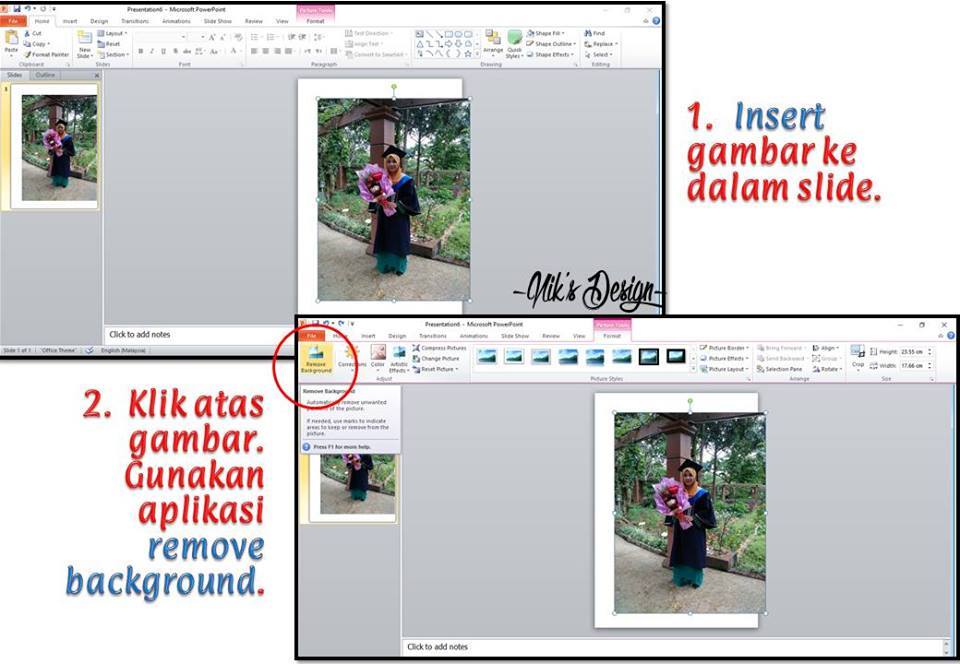
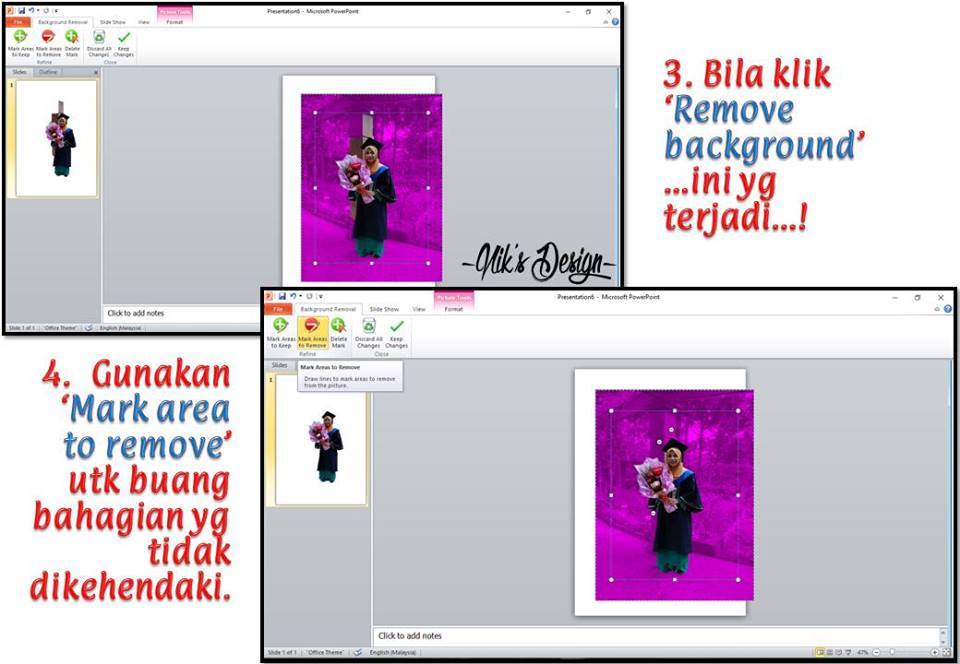
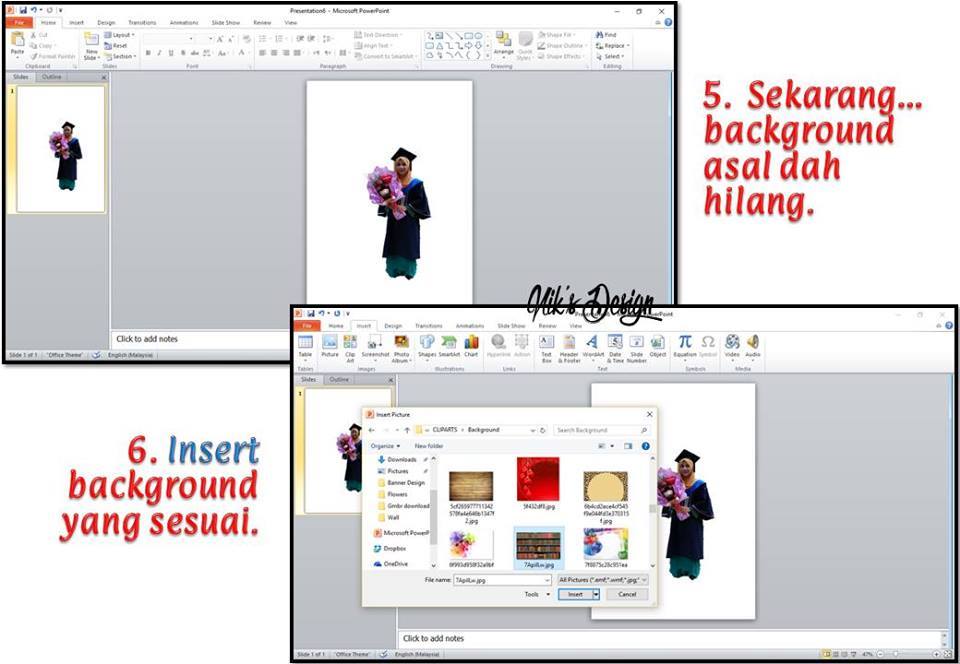
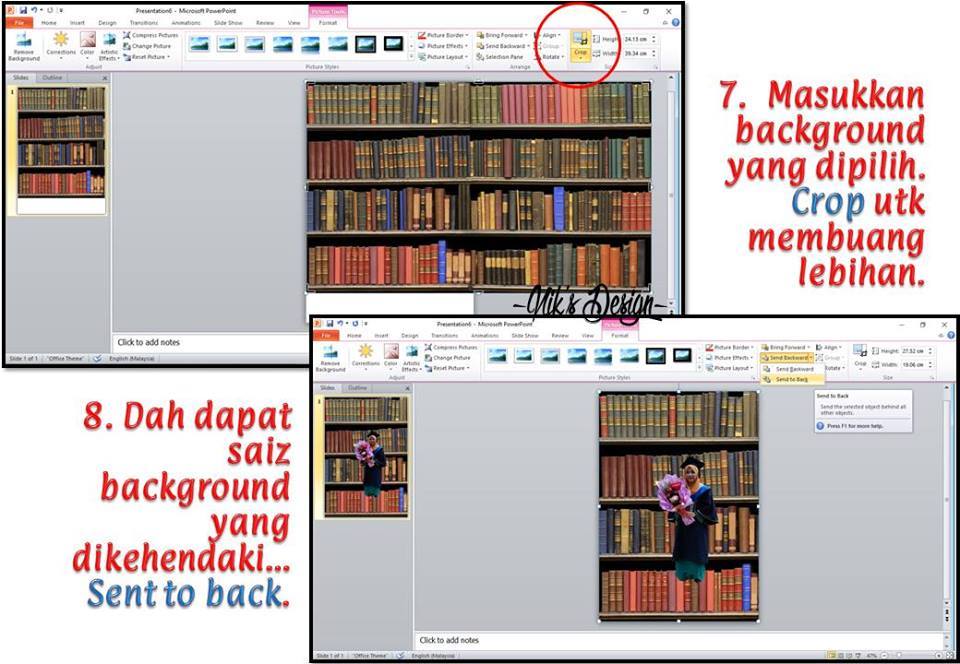

FUNGSI TOMBOL PADA KEYBOARD
Ctrl + A : Select All
Ctrl + B : Bold
Ctrl + C : Copy
Ctrl + D : Font
Ctrl + E : Center Alignment
Ctrl + F : Find
Ctrl + G : Go To
Ctrl + H : Replace
Ctrl + I : Italic
Ctrl + J : Justify Alignment
Ctrl + K : Insert Hyperlink
Ctrl + L : Left Alignment
Ctrl + M : Hanging Indent
Ctrl + N : New
Ctrl + O : Open
Ctrl + P : Print
Ctrl + Q : Normal Style
Ctrl + R : Right Alignment
Ctrl + S : Save / Save As
Ctrl + T : Left Indent
Ctrl + U : Underline
Ctrl + V : Paste
Ctrl + W : Close
Ctrl + X : Cut
Ctrl + Y : Redo
Ctrl + Z : Undo
Ctrl + 1 : Single Spacing
Ctrl + 2 : Double Spacing
Ctrl + 5 : 1,5 lines
Ctrl + Esc : Start Menu
F1 : Menjalankan fungsis pertolongan yang disediakan pada Word
F2 : Memindahkan teks atau objek yang dipilih
F3 : Menjalankan perintah AutoText
F4 : Mengulangi perintah sebelumnya
F5 : Menjalankan perintah Find and Replace atau Goto
F6 : Menjalankan Perintah Other Pane
F7 : Memeriksaan kesalahan ketik dan ejaan teks
F8 : Awal perintah penyorotan/pemilihan teks atau objek
F9 : Mengupdate Field (Mail Merge)
F10 : Mengaktifkan Menu
F11 : Memasukkan field berikutnya (Mail Merge)
F12 : Mengaktifkan dialog Save As
Esc : Membatalkan dialog / perintah
Enter : Melaksanakan pilihan atau mengakhiri suatu paragraf
Tab : Memindahkan teks sesuai dengan tanda tab yang ada pada ruler horizontal
Windows : Mengktifkan Menu Start
Shortcut : Mengaktifkan shortcut pada posisi kursor
Delete : Menghapus 1 karakter di sebelah kanan kursor
Backspace : Menghapus 1 karakter di sebelah kiri kursor
Insert : Menyisip karakter di posisi kursor
Home : Memindahkan posisi kurosr ke awal baris
End : Memindahkan posisi kurosr ke akhir baris
Page Up : Menggulung layar ke atas
Page Down : Menggulung layar ke atas
Up : Memindahkan kursor 1 baris ke atas
Down : Memindahkan kursor 1 baris ke bawah
Left : Memindahkan kursor 1 karakter ke kiri
Right : Memindahkan kursor 1 karakter ke kanan
Num Lock On : Fungsi pengetikan angka-angka dan operator matematik aktif
Num Lock Off : Fungsi tombol navigasi aktif
Shift + F10 : Membuka menu pintas, sama seperti mengklik kanan
Alt : Penekanan tombol yang tidak dikombinasikan dengan tombol lain hanya
berfungsi untuk mengaktifkan atau memulai penggunaan menu bar
Shift + Delete : Menghapus item yang dipilih secara permanen tanpa menempatkan item
dalam Recycle Bin
Ctrl + Right Arrow : Memindahkan titik penyisipan ke awal kata berikutnya
Ctrl + Left Arrow : Memindahkan titik penyisipan ke awal kata sebelumnya
Ctrl + Down Arrow : Memindahkan titik penyisipan ke awal paragraf berikutnya
Ctrl + Up Arrow : Memindahkan titik penyisipan ke awal paragraf sebelumnya
Alt + F4 : Menutup item aktif, atau keluar dari program aktif
Alt + Enter : Menampilkan properti dari objek yang dipilih
Alt + Spacebar : Buka menu shortcut untuk jendela aktif
Ctrl + F4 : Close dokumen aktif dalam program-program yang memungkinkan Anda
untuk memiliki beberapa dokumen yang terbuka secara bersamaan
Alt + Tab : Switch antara item yang terbuka
Alt + Esc : Cycle melalui item dalam urutan yang mereka telah dibuka
Ctrl + Shift + Tab : Bergerak mundur melalui tab
Shift + Tab : Bergerak mundur melalui pilihan
Version 2 Keyboard Komputer
• CTRL + C (Copy)
• CTRL+X (Cut) CTRL + X (Cut)
• CTRL+V (Paste) CTRL + V (Paste)
• CTRL+Z (Undo) CTRL + Z (Undo)
• DELETE (Hapus)
• SHIFT+DELETE (Menghapus item yang dipilih secara permanen tanpa menempatkan item dalam Recycle Bin)
• CTRL sambil menyeret (men-drag) sebuah item (Menyalin item yang dipilih)
• CTRL + SHIFT sambil menyeret item (Buat cara pintas ke item yang dipilih)
• Tombol F2 (Ubah nama item yang dipilih)
• CTRL + RIGHT ARROW (Memindahkan titik penyisipan (kursor) ke awal kata berikutnya)
• CTRL + LEFT ARROW (Memindahkan titik penyisipan (kursor) ke awal kata sebelumnya)
• CTRL + DOWN ARROW (Memindahkan titik penyisipan (kursor) ke awal paragraf berikutnya)
• CTRL + UP ARROW (Memindahkan titik penyisipan (kursor) ke awal paragraf sebelumnya)
• CTRL + SHIFT dengan salah satu ARROW KEY (Sorot blok teks)
• SHIFT dengan salah satu ARROW KEY (Pilih lebih dari satu item dalam sebuah jendela atau pada desktop, atau pilih teks dalam dokumen)
• CTRL + A (Pilih semua)
• Tombol F3 (Mencari sebuah file atau folder)
• ALT + ENTER (Melihat properti untuk item yang dipilih)
• ALT + F4 (Menutup item aktif, atau keluar dari program aktif)
• ALT + ENTER (Menampilkan properti dari objek yang dipilih)
• ALT + SPACEBAR (Buka menu shortcut untuk jendela aktif)
• CTRL + F4 (Menutup dokumen aktif dalam program-program yang memungkinkan Anda untuk memiliki beberapa dokumen yang terbuka secara bersamaan)
• ALT + TAB (Beralih antara item yang terbuka)
• ALT + ESC (Cycle melalui item dalam urutan yang mereka telah dibuka)
• Tombol F6 (Siklus melalui elemen-elemen layar dalam jendela atau pada desktop)
• Tombol F4 (Menampilkan Address bar list di My Computer atau Windows Explorer)
• SHIFT + F10 (Menampilkan menu shortcut untuk item yang dipilih)
• ALT + SPACEBAR (Tampilan menu Sistem untuk jendela aktif)
• CTRL + ESC (Menampilkan menu Start)
• ALT + huruf digarisbawahi dalam nama menu (Menampilkan menu yang sesuai)
• Surat digarisbawahi dalam nama perintah pada menu yang terbuka (Lakukan perintah yang sesuai)
• Tombol F10 (Aktifkan menu bar dalam program aktif)
• ARROW (Buka menu berikutnya ke kanan, atau membuka submenu)
• LEFT ARROW (Buka menu sebelah kiri, atau menutup submenu)
• Tombol F5 (Memperbarui jendela aktif atau merefresh)
• BACKSPACE (Melihat folder satu level ke atas di My Computer atau Windows Explorer)
• ESC (Membatalkan tugas sekarang)
• SHIFT ketika Anda memasukkan CD-ROM ke dalam CD-ROM (Mencegah CD-ROM secara otomatis bermain/autoplay)
Keyboard Shortcuts Dialog Box
• CTRL + TAB (Move forward melalui tab)
• CTRL + SHIFT + TAB (Bergerak mundur melalui tab)
• TAB (Move forward melalui pilihan)
• SHIFT + TAB (Bergerak mundur melalui pilihan)
• ALT + huruf yang digarisbawahi (Lakukan perintah yang sesuai atau pilih opsi yang sesuai)
• ENTER (Lakukan perintah untuk opsi atau tombol aktif)
• SPACEBAR (Pilih atau menghapus kotak centang jika pilihan yang aktif adalah check box)
• Arrow tombols Panah (Pilih sebuah tombol jika pilihan aktif adalah group tombol pilihan)
• Tombol F1 (Menampilkan Help)
• Tombol F4 (Menampilkan item dalam daftar aktif)
• BACKSPACE (Membuka folder satu tingkat ke atas jika folder dipilih dalam Simpan Sebagai atau Buka kotak dialog)
Microsoft Natural Tombolboard Shortcuts Microsoft Natural Tombolboard Shortcuts
• Windows Logo (Menampilkan atau menyembunyikan menu Start)
• Logo Windows + BREAK (Menampilkan System Properties dialog box)
• Logo Windows + D (Menampilkan the desktop)
• Logo Windows + M (Meminimalkan semua jendela)
• Logo Windows + SHIFT + M (Memulihkan jendela yang diminimalkan)
• Logo Windows + E (Membuka My Computer)
• Logo Windows + F (Mencari for a file atau folder)
• CTRL + Windows Logo + F (Mencari for komputer)
• Logo Windows + F1 (Menampilkan Windows Help)
• Logo Windows + L (Mengunci keyboard)
• Logo Windows + R (Membuka kotak dialog Run)
• Logo Windows + U (Membuka Utility Manager)
Accessibility Tombolboard Shortcuts
• Right SHIFT selama delapan detik (Beralih FilterTombols on atau off)
• LEFT ALT + LEFT SHIFT + PRINT SCREEN (Beralih High Contrast on atau off)
• LEFT ALT + LEFT SHIFT + NUM LOCK (Mengaktifkan MouseTombols on atau off)
• SHIFT lima kali (Mengaktifkan StickyTombols on atau off)
• NUM LOCK selama lima detik (Mengaktifkan ToggleTombols on atau off)
• Logo Windows + U (Membuka Utility Manager)

LAWATAN SAMBIL BELAJAR DI PI1M SIMPANG PELANGAI
20 November 2015 merupakan tarikh terakhir persekolahan tetapi Tabika Kemas RMK Kg Semerting tidak lupa untuk membawa pelajarnya melawat Pusat Internet 1 Malaysian Simpang Pelangai. Pihak Pi1m menyedikan aktiviti suai kenal peralatan komputer dan mengajar pelajar Tabika mewarna online. Pelajar Tabika kemas sungguh tertarik belajar mewarna online, kerana mereka diberi peluang untuk memegang dan mengendalikan komputer dengan sendiri. Mereka lebih terpegun melihat kecanggihan teknologi masa kini. Diharap pada masa akan datang Pihak Tabika Kemas dapat mengunjungi Pi1m kerana dapat memberi peluang kepada pelajar mereka mengenali kecanggihan teknologi dan kemudahan yang ada.







Selamat Menyambut Hari Kebangsaan 2015!

Malaysia #sehatisejiwa adalah cerminan roh kesepaduan, kesefahaman, kekitaan dan kemanusiaan seluruh rakyat kepada Malaysia negara tercinta. Kesenadaan Malaysia #sehatisejiwa setiap lapisan masyarakat Malaysia akan terus menyatukan kita tanpa mengira garis sempadan nautika lautan, susur galur keturunan, kepercayaan, adat resam dan negeri kelahiran.
Sambutan Hari Kebangsaan dan Hari Malaysia 2015 bertemakan Malaysia #sehatisejiwa mampu menggerak dan menyemarakkan perasaan kasih dan sayang serta hormat menghormati di antara kita. Ia akan meneguhkan lagi semangat patriotisme yang menjadi tunggak dan tiang seri kepada keharmonian dan perpaduan bangsa Malaysia. Malaysia #sehatisejiwa adalah titian hubungan – yang jauh di dekat, ukhuwah dipererat. Selamanya…

Bentuk HATI merupakan perlambangan kesatuan rakyat Malaysia yang sekian lama hidup dalam aman, toleransi dan harmoni.
BULAN pula adalah metafora keluhuran Islam sebagai agama rasmi negara manakala BINTANG pecah 14 adalah cerminan perpaduan 13 buah negeri dan Kerajaan Persekutuan.
PETA Malaysia menggambarkan keakraban semua negeri di bawah payung negara.
GARIS MERAH di bawah adalah imejan rakyat Malaysia yang berjiwa besar dan berani, di samping rentetan warna BIRU, MERAH PUTIH, KUNING yang merupakan kombinasi warna Jalur Gemilang kebanggaan rakyat Malaysia.

sumber : http://31ogos.my/harikebangsaan/